- 1GPT-3:自然语言处理的预训练模型
- 2Django--基于Python的Web应用框架_apps.py是什么
- 3大数据-flink - java使用 flink 1.7/1.10版本_flink-connector-kafka版本
- 4JAVA这门语言 如何从刚毕业的小菜鸟进阶成月薪15K以上的工程师_java刚毕业待遇
- 5最新微信小程序渗透测试指北(附案例)_微信小程序怎么渗透测试(2),2024年最新金三银四软件测试高级工程师面试题整理
- 6FreeSSL申请免费域名证书_freessl申请证书
- 7Spring Boot中处理404错误的解决方案_springboot 404处理
- 8鸿蒙基础知识-自定义组件_鸿蒙自定义组件的组件化特点
- 9Git多人协作开发流程
- 10我的MBTI测试报告_mbiti报告
在 Windows 平台下安装与配置 MySQL 5.7.36之启动与关闭MySQL服务_mysql5.7怎么启动
赞
踩
启动与关闭MySQL服务:
MySQL 安装完毕之后,需要启动服务器进程,不然客户端无法连接数据库,客户端通过命令行工具登录数据库。本节将介绍如何启动 MySQL 服务器和登录 MySQL 的方法。
在前面的配置过程中,已经将 MySQL 安装为 Windows 服务,当 Windows 启动、停止时,MySQL 也自动启动、停止。不过,用户还可以使用图形服务工具来控制 MySQL 服务器或从命令行使用 NET 命令。
可以通过 Windows 的服务管理器查看,具体的操作步骤如下。
STEP 01:
打开【运行】对话框,输入“services.msc”,单击【确定】按钮,如图22所示。
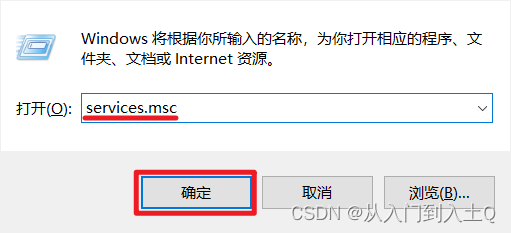
图22 【运行】对话框
STEP 02:
打开 Windows 的【服务】窗口,在其中可以看到服务名为“MySQL5736”的服务项,其右边状态为“启动”,表明该服务已经启动。如图23所示,启动类型为“自动”,表示“MySQL5736”服务自动启动。
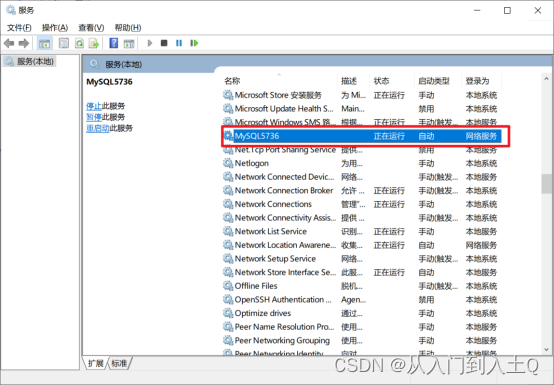
图23 服务管理器窗口
由于在安装配置时设置了“MySQL5736”为自动启动,在这里可以看到,服务已经启动,而且启动类型为自动。如果这里没有“已启动”字样,说明“MySQL5736”服务未启动。
提示:“MySQL5736”是安装配置数据库服务时自定义的名称。如果用户自定义的数据库服务的名称是“DB”或其他名称,此处则显示为“DB”或其他名称。
启动“MySQL5736”服务的方法有两种:
第一种启动方法:
在Windows 的【服务】窗口,直接双击“MySQL5736”服务,打开【MySQL5736的属性】对话框,在其中通过单击【启动】或【停止】按钮来更改服务状态,如图24所示。

图24 MySQL5736服务属性对话框
第二种启动方法
右击【开始】菜单,在搜索框中输入“cmd”,并“以管理员身份运行”,弹出命令提示符界面,然后输入“net start MySQL5736”,按回车键,就能启动 MySQL 服务了。停止 MySQL 服务的命令为“net stop MySQL5736”,如图25所示。
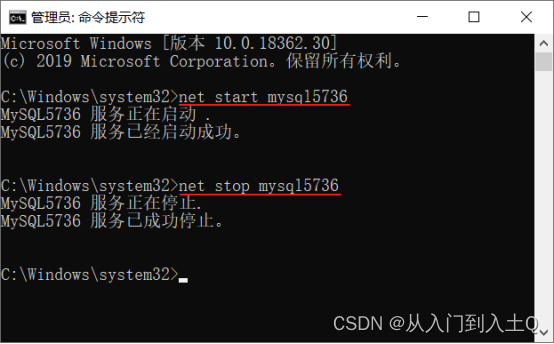
图25.在命令行中启动和停止 MySQL
提示:Windows操作系统CMD命令行对大小写不敏感。
未完待续,明天继续更新,喜欢点赞收藏,有疑问点击下方链接


